Приветствую всех читателей «Спроси как» и поздравляю с прошедшим Женским праздником дорогих женщин и девушек!
У вас возникла необходимость стереть из истории Google Chrome некоторые просмотренные сайты? Для этого не нужно очищать весь журнал просмотров, что выглядит достаточно подозрительно 🙂
Есть простой и эффективный способ выборочного удаления страниц из Журнала, но вначале для полноты информации расскажу, как полностью стереть историю, а затем уж способ частичной очистки.
Полностью очистить историю (или журнал) просмотренных страниц в браузере Google Chrome можно, пройдя по следующему пути —
- Настройки (кнопка в правом верхнем углу браузера):
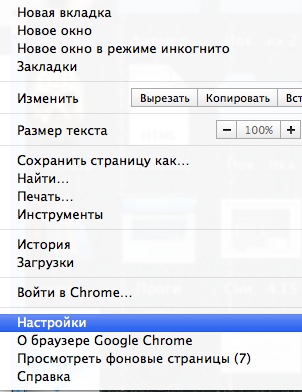
- Показать дополнительные настройки:
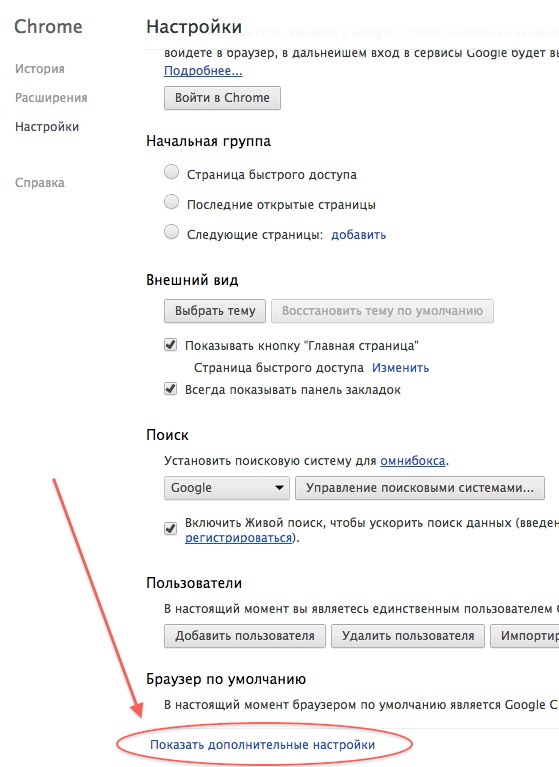
- Очистить историю — Очистить историю просмотров:
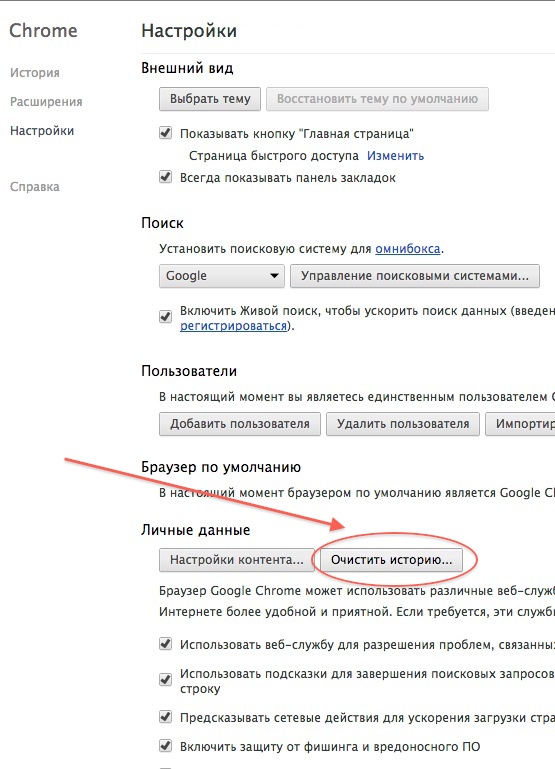
Стереть некоторые из просмотренных страниц в браузере Гугл Хром вы сможете, если воспользуетесь следующей инструкцией —
- Войдите в «Историю» ( или Журнал зависит от версии):
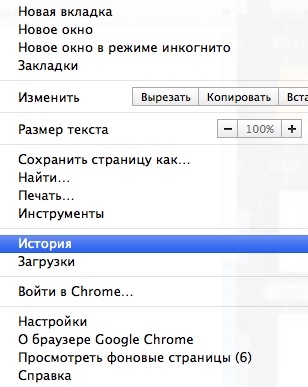
- Нажмите стрелку справа от адреса, который хотите удалить из истории и выберите «Удалить из истории» либо «Другие записи по этому сайту» и потом уже очистить все найденные в вашей истории страницы выбранного сайта:
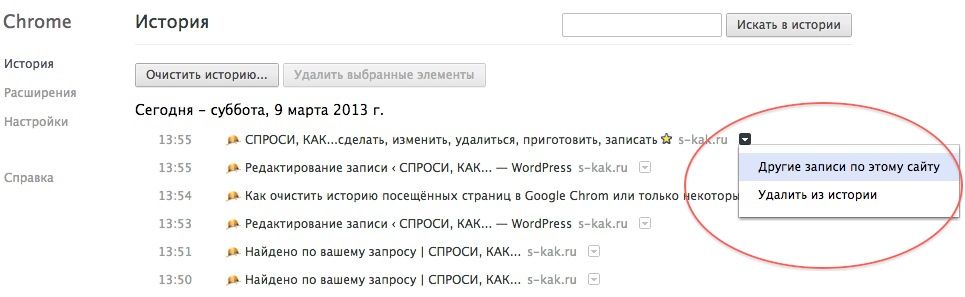
Вот так всё просто. Не забудьте проверить Историю просмотров, после проведенных действий.
Сохраните полезный совет:


